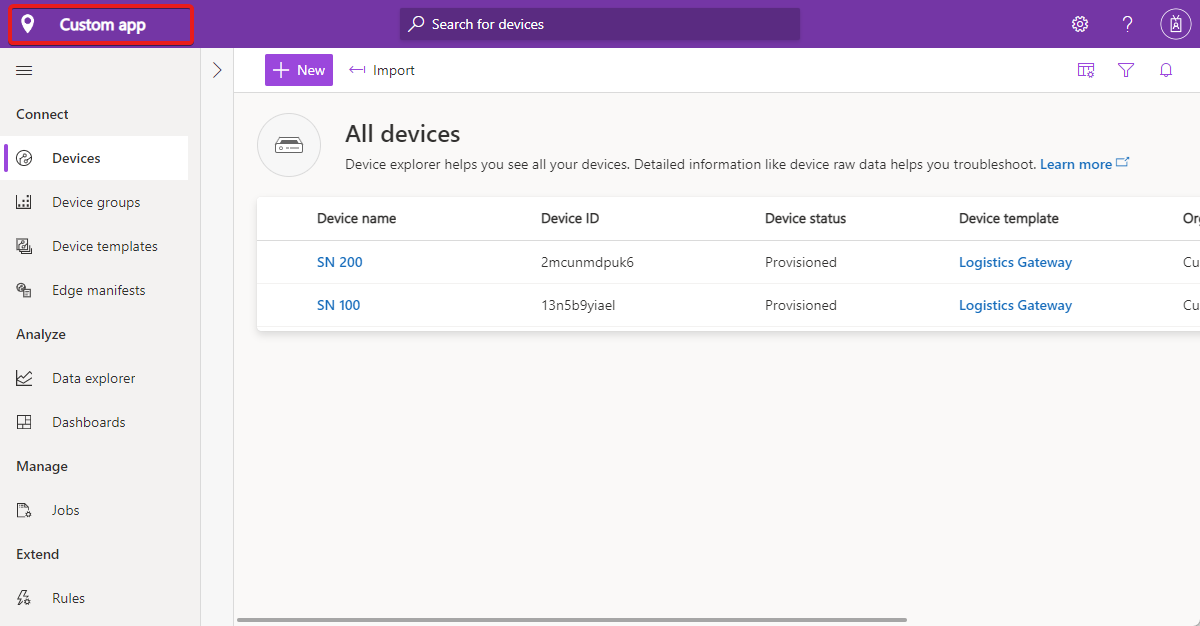Az Azure IoT Central felhasználói felületének testreszabása
Ez a cikk azt ismerteti, hogyan szabhatja testre az alkalmazás felhasználói felületét egyéni témák alkalmazásával, a szöveg módosításával és a súgóhivatkozások módosításával, hogy a saját egyéni súgóerőforrásaira mutasson.
Az alábbi képernyőképen egy szokásos témát használó oldal látható:
Az alábbi képernyőképen egy egyéni képernyőképet használó oldal látható, amelyen a felhasználói felület testre szabott elemei kiemelve láthatók:
Tipp
Testre szabhatja a böngésző címsorában és a kedvencek listájában látható képet is.
Téma létrehozása
Egyéni téma létrehozásához lépjen a Testreszabás lap Megjelenés szakaszára.
Ezen a lapon testre szabhatja az alkalmazás következő szempontjait:
Alkalmazás emblémája
1 MB-nál nem nagyobb PNG-lemezkép átlátszó háttérrel. Ez az embléma az IoT Central alkalmazás címsorán balra jelenik meg.
Ha az embléma képe tartalmazza az alkalmazás nevét, elrejtheti az alkalmazásnév szövegét. További információ: Az alkalmazás kezelése.
Böngésző ikon (favicon)
32 x 32 képpontnál nem nagyobb PNG-kép átlátszó háttérrel. A webböngészők használhatják ezt a képet a címsorban, az előzményekben, a könyvjelzőkben és a böngészőlapon.
Böngészőszínek
Módosíthatja az oldalfejléc színét, valamint az ékezetes gombok és egyéb kiemelések színét. Használjon hat karakteres hexa színértéket a formátumban ##ff6347. A HEX értékszín jelöléséről további információt a HTML-színek című témakörben talál.
Megjegyzés
A Megjelenés szakaszban bármikor visszaállíthatja az alapértelmezett beállításokat.
Operátorok változásai
Ha egy rendszergazda egyéni témát hoz létre, akkor az alkalmazás operátorai és más felhasználói már nem választhatnak témát a Megjelenés területen.
Súgóhivatkozások cseréje
Ha egyéni súgóadatokat szeretne megadni az operátoroknak és más felhasználóknak, módosíthatja az alkalmazás súgómenüjének hivatkozásait.
A súgóhivatkozások módosításához lépjen a Testreszabás lap Súgóhivatkozások szakaszára.
Új bejegyzéseket is felvehet a súgómenübe, és eltávolíthatja az alapértelmezett bejegyzéseket:
Megjegyzés
A Testreszabás lapon mindig visszatérhet az alapértelmezett súgóhivatkozásokhoz.
Alkalmazás szövegének módosítása
Ha módosítani szeretné a szövegfeliratokat az alkalmazásban, lépjen a Testreszabás lap Szöveg szakaszára.
Ezen a lapon testre szabhatja az alkalmazás szövegét az összes támogatott nyelvhez. Az egyéni szövegfájl feltöltése után az alkalmazás szövege automatikusan megjelenik a frissített szöveggel. A testreszabási fájl szerkesztésével és felülírásával további testreszabásokat végezhet. Az IoT Central felhasználói felület által támogatott nyelvek esetében megismételheti a folyamatot.
Az alábbi példa bemutatja, hogyan módosíthatja a szót DeviceAsset az alkalmazás angol nyelvű megtekintésekor:
Válassza az Alkalmazásszöveg hozzáadása lehetőséget, és válassza ki az angol nyelvet a legördülő menüben.
Töltse le az alapértelmezett szövegfájlt. A fájl tartalmazza a módosítható szövegsztringek JSON-definícióját.
Nyissa meg a fájlt egy szövegszerkesztőben, és szerkessze a jobb oldali sztringeket a szó
deviceassetlecseréléséhez az alábbi példában látható módon:{ "Device": { "AllEntities": "All assets", "Approve": { "Confirmation": "Are you sure you want to approve this asset?", "Confirmation_plural": "Are you sure you want to approve these assets?" }, "Block": { "Confirmation": "Are you sure you want to block this asset?", "Confirmation_plural": "Are you sure you want to block these assets?" }, "ConnectionStatus": { "Connected": "Connected", "ConnectedAt": "Connected {{lastReportedTime}}", "Disconnected": "Disconnected", "DisconnectedAt": "Disconnected {{lastReportedTime}}" }, "Create": { "Description": "Create a new asset with the given settings", "ID_HelpText": "Enter a unique identifier this asset will use to connect.", "Instructions": "To create a new asset, select an asset template, a name, and a unique ID. <1>Learn more <1></1></1>", "Name_HelpText": "Enter a user friendly name for this asset. If not specified, this will be the same as the asset ID.", "Simulated_Label": "Simulate this asset?", "Simulated_HelpText": "A simulated asset generates telemetry that enables you to test the behavior of your application before you connect a real asset.", "Title": "Create a new asset", "Unassigned_HelpText": "Choosing this will not assign the new asset to any asset template.", "HardwareId_Label": "Hardware type", "HardwareId_HelpText": "Optionally specify the manufacturer of the asset", "MiddlewareId_Label": "Connectivity solution", "MiddlewareId_HelpText": "Optionally choose what type of connectivity solution is installed on the asset" }, "Delete": { "Confirmation": "Are you sure you want to delete this asset?", "Confirmation_plural": "Are you sure you want to delete these assets?", "Title": "Delete asset permanently?", "Title_plural": "Delete assets permanently?" }, "Entity": "Asset", "Entity_plural": "Assets", "Import": { "Title": "Import assets from a file", "HelpText": "Choose the organization that can access the assets you’re importing, and then choose the file you’ll use to import. <1>Learn more <1></1></1>", "Action": "Import assets with an org assignment from a chosen file.", "Upload_Action": "Upload a .csv file", "Browse_HelpText": "You’ll use a CSV file to import assets. Click “Learn more” for samples and formatting guidelines." }, "JoinToGateway": "Attach to gateway", "List": { "Description": "Grid displaying list of assets", "Empty": { "Text": "Assets will send data to IoT Central for you to monitor, store, and analyze. <1>Learn more <1></1></1>", "Title": "Create an Asset" } }, "Migrate": { "Confirmation": "Migrating selected asset to another template. Select migration target.", "Confirmation_plural": "Migrating selected assets to another template. Select migration target." }, "Properties": { "Definition": "Asset template", "DefinitionId": "Asset template ID", "Id": "Asset ID", "Name": "Asset name", "Scope": "Organization", "Simulated": "Simulated", "Status": "Asset status" }, "Rename": "Rename asset", "Status": { "Blocked": "Blocked", "Provisioned": "Provisioned", "Registered": "Registered", "Unassociated": "Unassociated", "WaitingForApproval": "Waiting for approval" }, "SystemAreas": { "Downstreamassets": "Downstream assets", "Module_plural": "Modules", "Properties": "Properties", "RawData": "Raw data" }, "TemplateList": { "Empty": "No definitions found.", "FilterInstructions": "Filter templates" }, "Unassigned": "Unassigned", "Unblock": { "Confirmation": "Are you sure you want to unblock this asset?", "Confirmation_plural": "Are you sure you want to unblock these assets?" } } }Töltse fel a szerkesztett testreszabási fájlt, és válassza a Mentés lehetőséget az új szöveg megjelenítéséhez az alkalmazásban:
A felhasználói felület mostantól az új szöveges értékeket használja:
A testreszabási fájlt további módosításokkal is feltöltheti, ha kiválasztja a megfelelő nyelvet a Testreszabás lap Szöveg szakaszának Szöveg szakaszából.
Következő lépések
Most, hogy megismerte, hogyan szabhatja testre a felhasználói felületet az IoT Central-alkalmazásban, íme néhány javasolt következő lépés: